Ist ein Update der Stockfirmware nach einem Root möglich?
Dazu ein klares Jein. Was nicht funktioniert, ist ein OTA Update. Über OTA lönnen einfach keine Systemupdates durchgeführt werde, da wir unser System durch das Rooten ja verändert haben. Es gibt aber eine Möglichkeit, das Handy upzudaten, ohne einen Datenverlust zu haben.
Was Du brauchst ist ein gerootetes Galaxy S8 Exynos SMG950F Handy, ein PC und das Original Ladekabel.
Nachteile dieses Verfahrens:
- Samsung Pay und ähnliche Software für KNOX funktionieren auch nach dem Update nicht.
- Du könntest Dein Telefon blockieren (normalerweise keine große Sache, solange Du ein Backup zur Verfügung hast)
- Du wirst möglicherweise Deine Daten in Deinem internen Speicher verlieren! Mach ein Backup!!!
Bitte befolge dieses Verfahren nur, wenn Du ein Galaxy Samsung S8 Exynos G950F verwendest. Wahrscheinlich wird es auch mit einem S8+ funktionieren, das habe ich aber nicht getestet.
Schritt für Schritt Anweisungen:
Warnung!!! Diese Vorgehensweise kann dazu führen, daß das Handy nicht mehr verwendet werden kann. Wenn Ihr diese Vorgehensweise befolgt, macht Ihr das auf eigenes Risiko. Ich übernehme KEINE Verantwortung bei irgendwelchen Schäden.
- Entsperre Dein Telefon. Da Dein Handy schon entsperrt sein sollte, es ist ja gerootet, siehe die nachfolgenden Schritte einfach als Überprüfung an.
- Erforderliche Software: keine
- Halte ein Backup bereit, wenn etwas schief geht. Du kannst Samsung Smart Switch verwenden oder noch besser, ein Nadroid Backup. Ok, ich habe es jetzt 3 mal gesagt. Wenn Du weiterhin ohne ordnungsgemäße Sicherung fortfahren möchtest, gib mir keine Schuld.
- Öffne die Telefoneinstellungen
- Scrolle nach unten und öffne Telefoninfo
- Öffne die Softwareinformationen
- Tippe siebenmal auf die Option Buildnummer
- Jetzt bist Du Entwickler 😏
- Kehre zur Hauptebene der Telefoneinstellungen zurück, scrolle nach unten und öffne die Entwickleroptionen
- Überprüfe bzw. aktiviere die OEM-Entsperrung
- Herzlichen Glückwunsch. Der Bootloader ist entsperrt und Dein Telefon funktioniert höchstwahrscheinlich noch. 😏
- Lade die die neueste Firmware herunter: SamMobile und entpacke sie in ein Verzeichnis. Nach dem Entpacken lösche die Datei CSC*.*
Wichtig: Lade keine veraltete Software runter. Ab Oreo können nur gleichalte oder neuere Versionen installiert werden. Bei älteren Versionen steht dann normalerweise das Funknetzwerk nicht zur Verfügung. Sollte also nach dem Up(Down)grade eine Meldung kommmen, es wäre keine Simkarte eingelegt, habt Ihr wahrscheinlich eine veraltete Firmware installiert. Also, am Besten die neueste Version auswählen. Am einfachsten bekommt ihr die aktuellen Informationen mit der App Samsung Phone Info. Im Beispiel seht Ihr die derzeit aktuellste Version DTC6.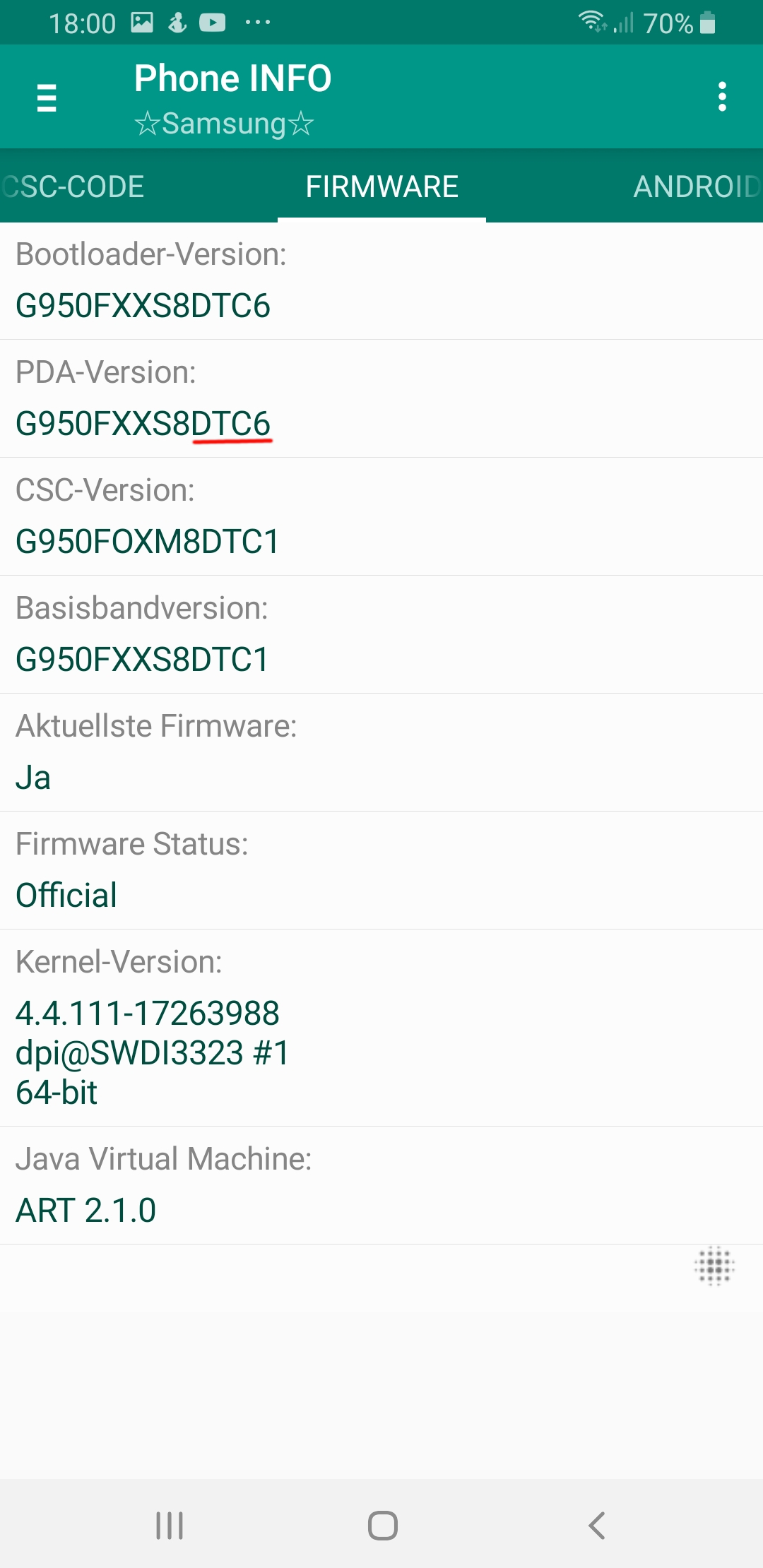
Auch den richtigen Country Code wählen. Ansonsten kann es sein, das Euer Handy für etwa 2 Wochen gesperrt ist. Den Countrycode findet Ihr einmal im Menü Einstellungen - Telefoninfo - Softwareinformation - Anbieter-Softwareversion oder auch mit o.g. App. In diesem Beispiel PHE für Spanien: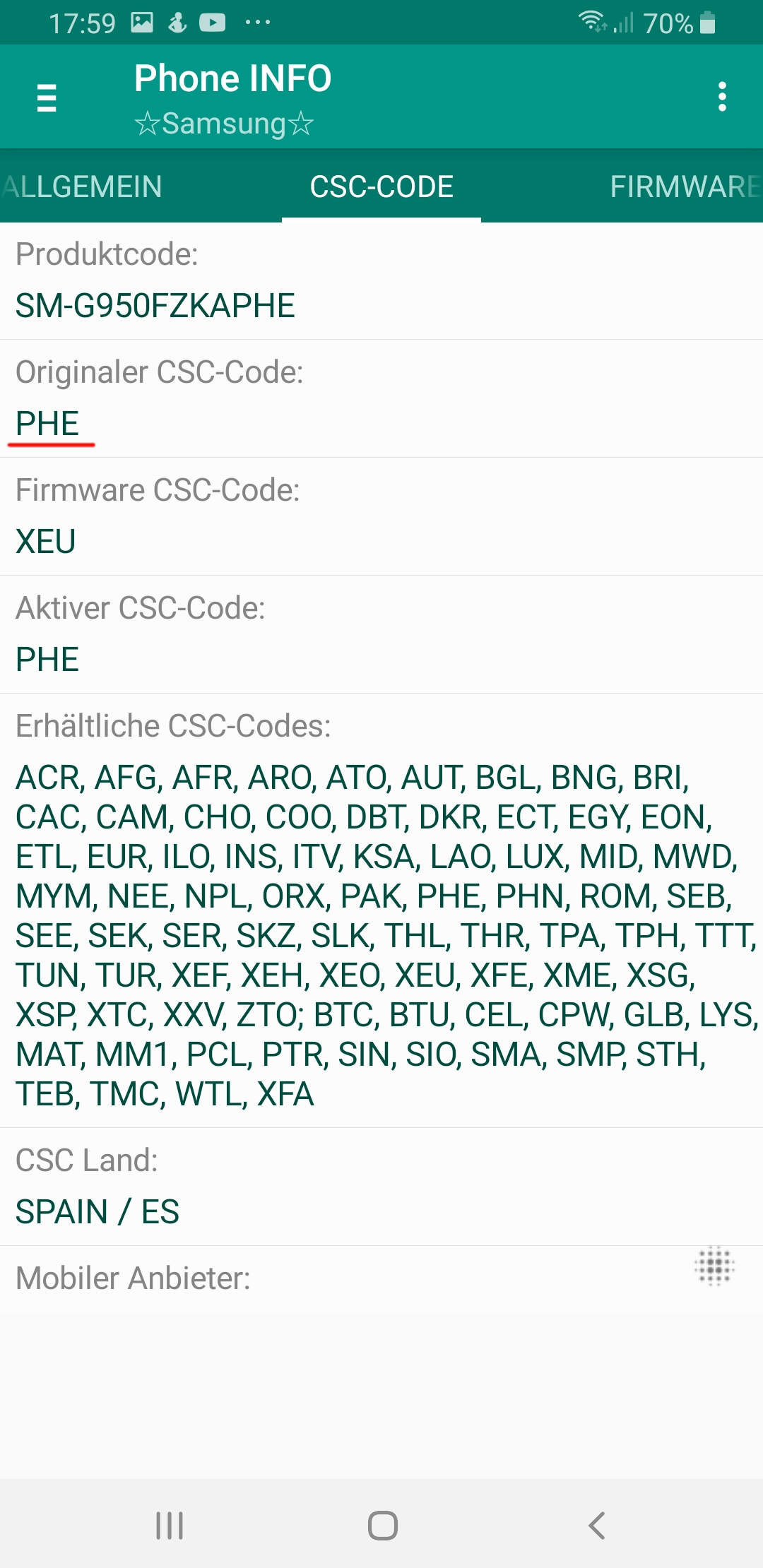
- Enferne sämtliche Loginsicherheit wie Pin Code, Fingerabdrücke, Iris Scan usw. Wenn nicht, kann es Sein, daß Du Dich am Ende dieses Prozesses nicht einloggen kannst.
- Lade die neueste Version von TWRP für Dein Telefon herunter (*.img.tar - nicht entpacken): TWRP
- Installiere die neuesten Samsung USB-Treiber: Samsung Developers
- ODIN herunterladen und entpacken: Github
- Lade die neueste Magisk-Version herunter (nicht entpacken): Github
- Fahre Dein Telefon herunter
- Halte nach dem Herunterfahren diese Tasten gleichzeitig gedrückt: BIXBY-VOLUME DOWN-POWER, bis ein blauer Bildschirm angezeigt wird, in welchem gefragt wird, ob Du in den Download-Modus wechseln möchtest.
- Wenn Du jetzt fortfährst, geht die Gerätegarantie verloren !!!
- Drücke VOLUME UP, um fortzufahren
- ODIN öffnen - ODIN muss nicht installiert werden. Führe einfach die EXE-Datei in dem Ordner aus, in den Sie die ODIN * -ZIP-Datei extrahiert haben
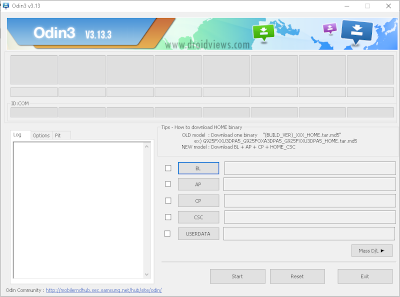
- Verbinde Dein Telefon mit dem Originalkabel mit dem PC. ODIN sollte die Verbindung anzeigen können.
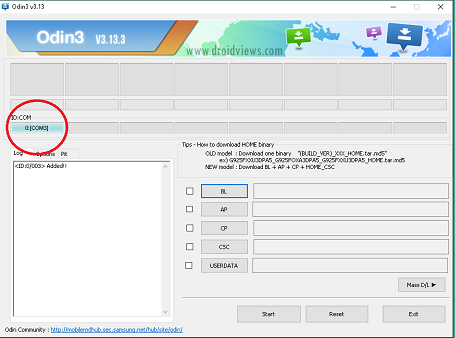
- Füge die entpackten Firmwaredateien im jeweiligen Order ein. BL*.* nach BL, AP*.* nach AP, CP*.* nach CP, HOME_CSC*.* nach CSC. AP und CSC dauert etwas länger, also nicht die Geduld verlieren. Deaktiviere in den Registerkartenoptionen die Option Auto Restart. ÄNDERE KEINE ANDEREN OPTIONEN !!
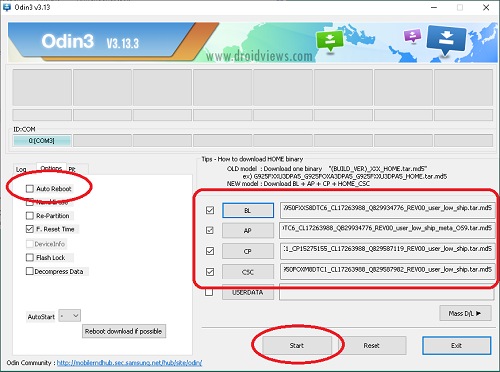
Wähle die Schaltfläche Start. Auch jetzt nicht die Geduld verlieren. Trenne auf keinen Fall das Kabel oder schließe das Fenster bis alle Dateien übertragen wurden und der Prozeß abgeschlossen ist. - Nachdem ODIN die Installation abgeschlossen hat, halte die Tastenkombination VOLUME DOWN-POWER auf Deinem Telefon gedrückt, bis das Telefon startet. Es kommt ein blauer Bildschirm mit dem Android Männchen. Nach etwa 1-2 Minuten zeigt der Bildschirm "Erasing". ACHTUNG: Nun heisst es aufpassen. Direkt danach startet das Handy automatisch neu. Wenn Ihr diesen Moment verpasst, war alles umsonst, der Datenbereich wird verschlüsselt und Ihr könnt das Handy neu aufsetzen. Sobald sich das Handy ausschaltet zum Neustart unbedingt die Tastenkombination BIXBY-VOLUME DOWN-POWER halten damit Ihr wieder in den Downloadmodus kommt.
- Sobald sich das Handy wieder mit Odin verbunden hat fügt die heruntergeladene Datei twrp * .img.tar unter AP ein und entfernt den Haken bei BL, CP und CSC. Aktiviere in den Registerkartenoptionen die Option Auto Restart. ÄNDERE KEINE ANDEREN OPTIONEN !!
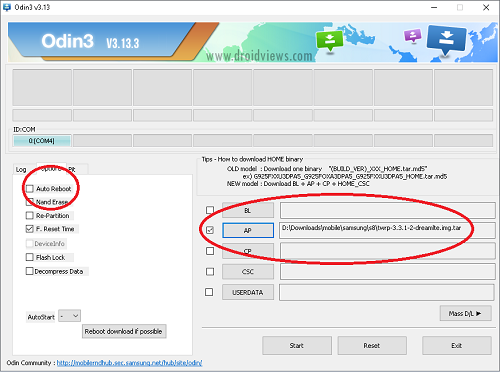
- Betätige die Schaltfläche Start
- Halte sofort die Tastenkombination BIXBY-VOLUME UP-POWER. Es sollte nicht lange dauern bis das Handy neu startet und der TWRP-Begrüßungsbildschirm angezeigt wird.
- Sobald Du im TWRP-Recovery bist, drücke INSTALL - SELECT STORAGE - wähle die externe SD-Karte und anschließend die heruntergeladene magisk * .zip-Datei aus
- Wische, um den Installationsprozeß zu starten
- Starte das System nach Abschluss neu REBOOT - SYSTEM. Der Bootprozeß kann nun einige Minuten dauern. Das war's, fertig. Dein Telefon hat wieder TWRP und Deine Daten sollten noch vorhanden sein.
- Starte den Magisk Manager. Sollte dieser anzeigen, das Magisk NICHT installiert ist, gehe noch einmal ins Recovery (Neustart und BIXBY-VOLUME UP-POWER) und installiere Magisk noch einmal. Fertig, das wars.
- Wenn Du in einer Boot-Schleife landest oder das Telefon nicht mehr neu gestartet wird werden Deine Daten wahrscheinlich weg sein. Du kannst aber versuchen den Prozeß noch einmal zu starten. Wenn nichts mehr geht dann eine frische Samsung Firmware installieren (z.B. mit Smart Switch) und dann Root neu instalieren. Wenn nicht, kannst DU den Einrichtungsvorgang abschließen und die Sicherung Deiner internen Karte wiederherstellen. Wenn DU fertig bist, ist es eine gute Idee, ein erstes Nandroid Backup von dem upgedatetem System zu erstellen. Starte das Telefon neu und gehe in den Recoverymodus auf, indem DU die Kombination BIXBY-VOLUME UP-POWER gedrückt hälst. Einmal im TWRP drücke die Backup-Option.







Comments powered by CComment